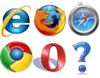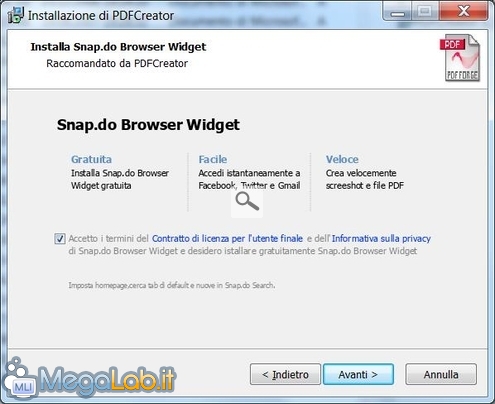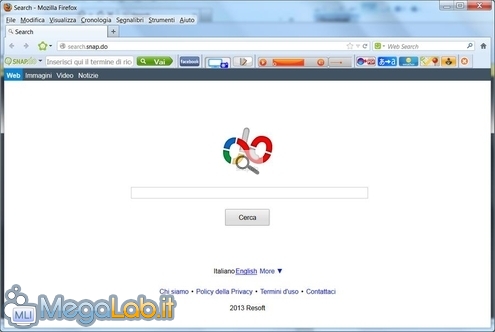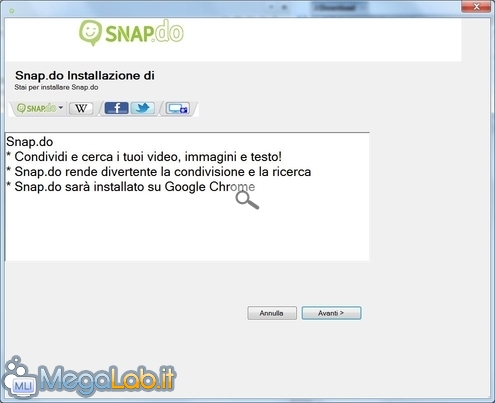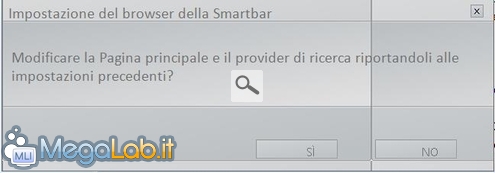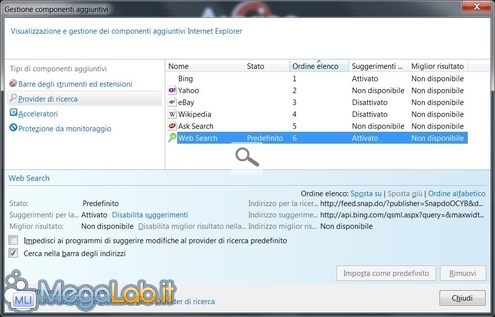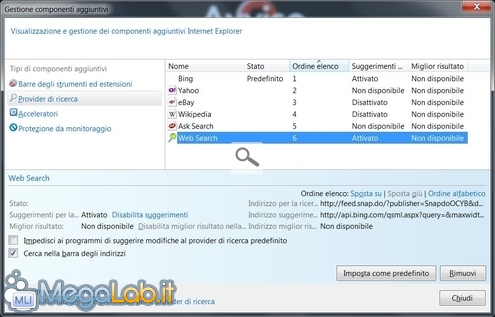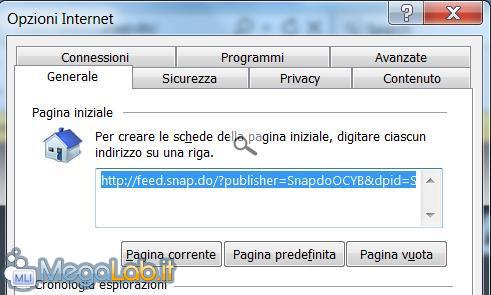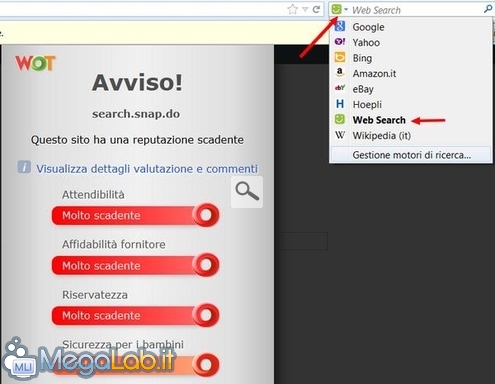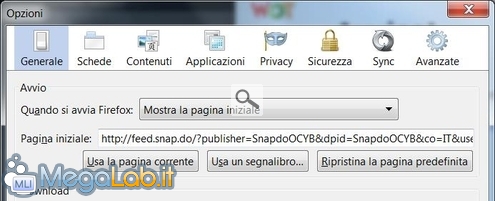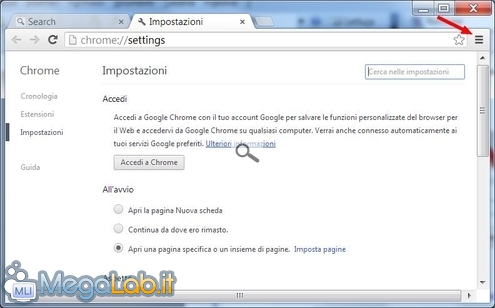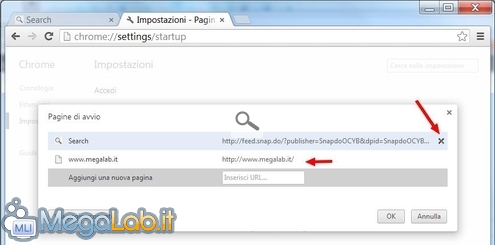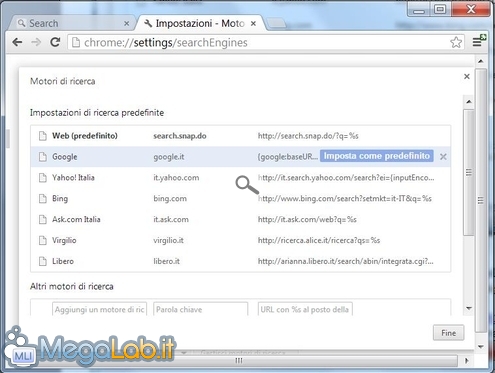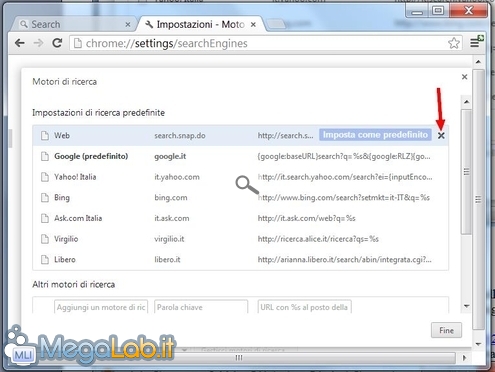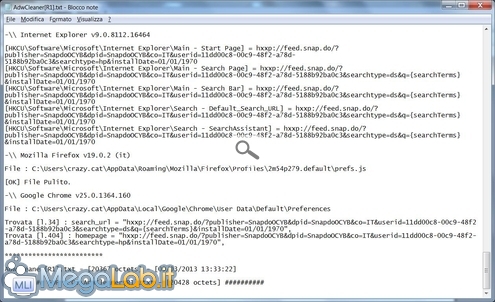Snap.do è una delle tante toolbar, inutili, che ormai infestano il Web e "infettano" il computer degli utenti poco accorti.
Il problema è che Snap.do è anche distribuito attraverso programmi gratuiti come PDFCreator e chi preme sempre Avanti, senza leggere, si ritrova questo "Widget" installato nel browser.
Abbiamo quindi una toolbar, un nuovo motore di ricerca e il cambio Home page. Snap.Do "infetta" Internet Explorer, Chrome e Firefox.
La Smartbar, che si scarica invece dal sito ufficiale, va a installarsi solo nel browser predefinito.
La rimozione è abbastanza semplice, anche se non così immediata. Iniziate a disinstallare il programma Snap.Do dagli applicativi presenti nel computer.
La disinstallazione deve essere fatta con i browser chiusi. Se li avete lasciati aperti vi avvisa che bisogna chiuderli.
La Smartbar tenta anche di ripristinare la pagina principale del browser e il motore di ricerca presenti prima della sua installazione. Nel mio caso non vi è però riuscita, bloccandosi durante la disinstallazione.
Il problema è che la rimozione del programma non elimina completamente tutte le modifiche al browser, Home page e motore di ricerca rimangono quelli impostati da Snap.Do. Vediamo quindi come sbarazzarcene del tutto.
Internet Explorer 9
Andate nel menu Strumenti - Componenti aggiuntivi e selezionate i Provider di ricerca. Web Search di Snap.Do dovrebbe essere quello predefinito e non potete eliminarlo in questo momento.
Cambiate il motore di ricerca e a questo punto potete rimuovere Web Search.
Per impostare una diversa Pagina iniziale bisogna andare in Strumenti - Opzioni internet e inserire la vostra Home page preferita.
Firefox
Aprite il menu e selezionate Gestione motori di ricerca
Dall'elenco scegliete Web Search e premete Rimuovi.
Dal menu Strumenti - Opzioni - Generale, inserite la vostra Home page.
Chrome
Chrome, a differenza di Internet Explorer e Firefox, non mostrava traccia di toolbar, ma ha subito solo la modifica dell'Home page e del motore di ricerca.
Aprite le Impostazioni cliccando sull'icona indicata e selezionate Apri una pagina specifica o un insieme di pagine.
Aggiungete una nuova pagina e poi rimuovete quella di Snap.Do cliccando sulla X.
Sempre dalle Impostazioni aprite Gestisci Motori di ricerca, dovete impostare un nuovo motore di ricerca come predefinito.
Adesso potete eliminarlo premendo la X che prima non era presente.
Adwcleaner
A questo punto i vostri browser dovrebbero essere tornati normali, un controllo con AdwCleaner è comunque consigliabile.
Una volta scaricato il programma, è portable e non richiede installazione, premete Cerca.
Qualche secondo e si apre un file di testo simile a quello che vedete qui sotto, se ci sono dei problemi premete il pulsante Elimina per completare la pulizia.
MegaLab.it rispetta la tua privacy. Per esercitare i tuoi diritti scrivi a: privacy@megalab.it .
Copyright 2008 MegaLab.it - Tutti i diritti sono riservati